
집에서 잠자고 있는 낡은 컴퓨터 한 대로 파일 서버(NAS)도 만들고 싶고, 스마트홈 허브도 돌리고 싶고, 가끔은 리눅스를 테스트하는 공간도 필요하다면? 보통 사람이라면 컴퓨터를 여러 대 사야 한다고 생각하겠지만, 똑똑한 홈서버 유저들은 전혀 다른 해결책을 떠올립니다. 바로 컴퓨터 한 대를 마치 여러 대인 것처럼 나누어 쓰는 마법, '서버 가상화'입니다.
"가상화? 그거 전문가들이나 쓰는 어려운 거 아니야?" 라고 생각하며 지레 겁먹으셨다면, 오늘 그 편견을 완전히 깨뜨려 드리겠습니다. '프록스목스(Proxmox VE)'라는 놀라운 무료 소프트웨어가 있기 때문입니다. 이 운영체제의 핵심은 복잡한 명령어 없이, 마치 웹사이트를 이용하듯 마우스 클릭 몇 번만으로 여러 개의 가상 컴퓨터를 만들고 관리하는 놀라운 편리함을 제공하는 데 있습니다. 지금부터 당신의 낡은 컴퓨터를 강력한 데이터 센터로 변신시키는 가장 쉬운 방법을 알려드리겠습니다.
한 지붕 여러 가족, '하이퍼바이저'의 개념

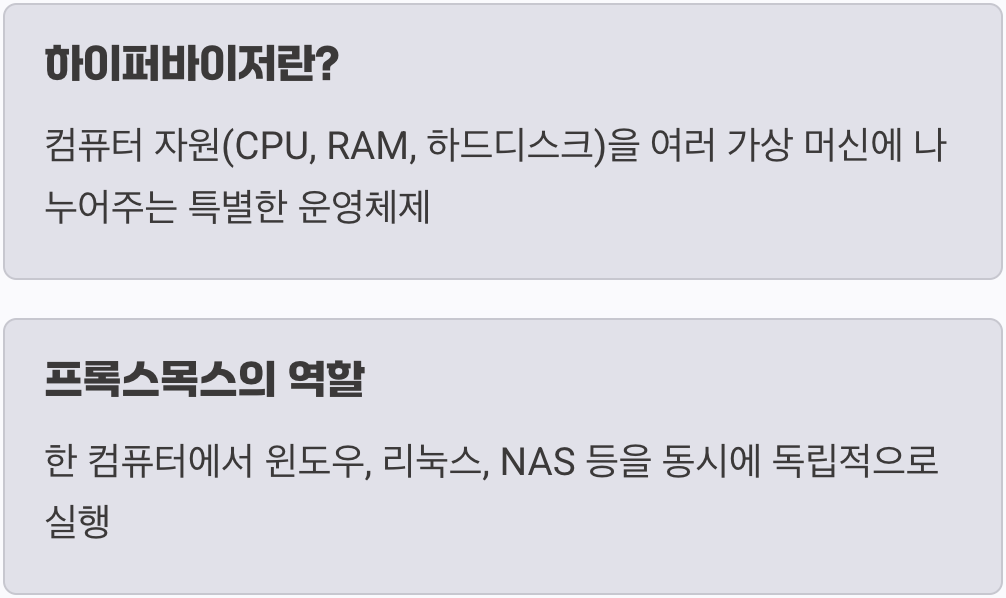
먼저 '서버 가상화'가 무엇인지부터 간단히 알아야 합니다. 우리가 일반적으로 컴퓨터에 윈도우나 리눅스를 설치하면, 그 운영체제는 컴퓨터의 모든 자원(CPU, RAM, 하드디스크)을 독차지합니다. 하지만 '하이퍼바이저'라는 특별한 종류의 운영체제를 설치하면, 이 자원들을 잘게 쪼개어 여러 개의 독립된 '가상 머신(VM)'에게 나누어 줄 수 있습니다.
프록스목스가 바로 이 '하이퍼바이저'의 한 종류입니다. 이는 마치 하나의 커다란 집(컴퓨터 하드웨어)에 여러 가족(가상 머신)이 서로 방해받지 않고 살아갈 수 있도록 방을 나누고 관리해 주는 똑똑한 '집주인'과도 같습니다. 이 집주인 덕분에 우리는 한 대의 컴퓨터에서 윈도우, 리눅스, NAS 운영체제 등을 동시에, 독립적으로 실행하는 기적을 경험할 수 있습니다.
무료지만 강력하다, Proxmox VE의 매력


세상에는 VM웨어의 ESXi나 마이크로소프트의 Hyper-V처럼 훌륭한 하이퍼바이저들이 많지만, 유독 홈서버 유저들이 프록스목스에 열광하는 데에는 분명한 이유가 있습니다. 가장 큰 매력은 바로 '완전한 무료'이면서도 기업용 솔루션 못지않은 강력한 기능을 제공한다는 점입니다.
프록스목스는 리눅스의 안정적인 데비안(Debian) 배포판을 기반으로 만들어진 오픈소스 프로젝트입니다. 이는 곧 라이선스 비용 걱정 없이 개인은 물론 기업에서도 자유롭게 사용할 수 있다는 의미입니다. 또한, 모든 관리가 웹 브라우저 기반의 그래픽 인터페이스(GUI)로 이루어져, 복잡한 명령어를 외울 필요 없이 마우스 클릭만으로 가상 머신 생성, 백업, 네트워크 설정 등 대부분의 작업을 직관적으로 처리할 수 있습니다.
가상머신(VM)과 컨테이너(LXC)를 한 번에


프록스목스가 다른 하이퍼바이저와 차별화되는 또 하나의 강력한 무기는 바로 '가상 머신(VM)'과 '리눅스 컨테이너(LXC)'라는 두 가지 가상화 방식을 모두 지원한다는 점입니다. 가상 머신이 독립된 컴퓨터 한 대를 통째로 만드는 무겁지만 완벽한 격리 방식이라면, 컨테이너는 기존 운영체제의 핵심(커널)을 공유하며 프로그램 실행 공간만 분리하는 훨씬 가볍고 빠른 방식입니다.
이 두 가지를 모두 지원한다는 것은, 우리에게 '상황에 맞는 최고의 선택'을 할 수 있는 유연성을 제공한다는 의미입니다. 윈도우나 특별한 운영체제를 설치해야 한다면 무거운 VM을 사용하고, 웹 서버나 데이터베이스처럼 가벼운 리눅스 기반 서비스를 여러 개 실행하고 싶다면 빠르고 효율적인 LXC를 사용하면 됩니다. 이는 당신의 소중한 서버 자원을 가장 효율적으로 활용할 수 있게 하는 최고의 해결책입니다.
초보자를 위한 설치 과정, 어렵지 않아요!

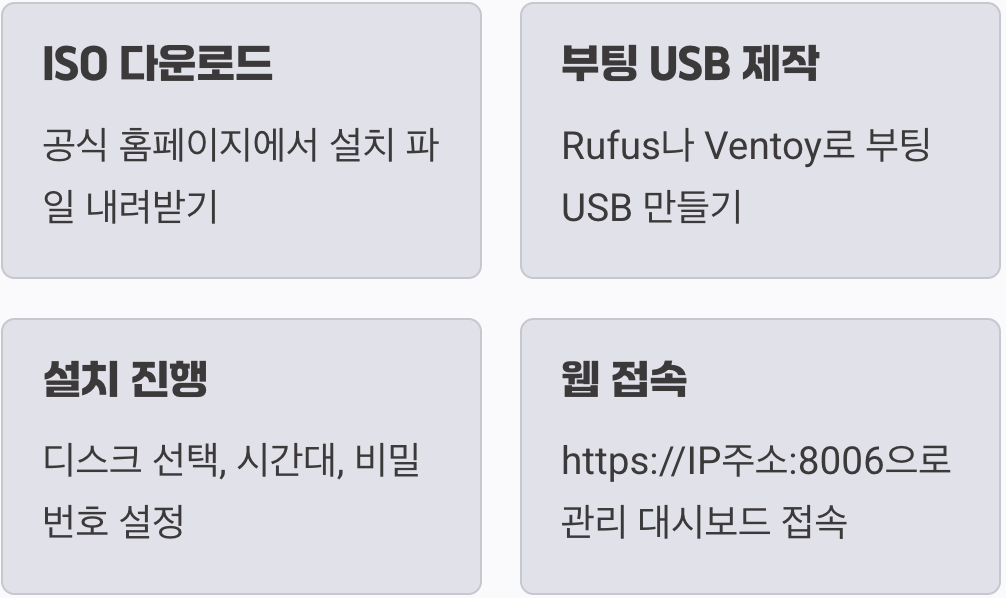
"설치가 복잡하지 않을까?" 하는 걱정은 잠시 접어두셔도 좋습니다. 프록스목스 설치는 일반적인 윈도우 설치만큼이나 간단합니다. 먼저 공식 홈페이지에서 최신 버전의 설치 파일(ISO)을 내려받아, 'Rufus'나 'Ventoy' 같은 프로그램을 이용해 부팅 가능한 USB를 만듭니다.
그 후, 서버로 사용할 컴퓨터에 이 USB를 꽂고 부팅 순서를 USB로 변경해주면 익숙한 그래픽 설치 화면이 나타납니다. 화면의 안내에 따라 디스크를 선택하고, 국가와 시간대, 그리고 관리자 비밀번호와 이메일만 입력하면 설치는 끝입니다. 설치가 완료된 후, 같은 네트워크에 있는 다른 컴퓨터의 웹 브라우저 주소창에 https://프록스목스-IP주소:8006 이라고 입력하면, 이제 모든 것을 관리할 수 있는 마법 같은 대시보드가 당신을 맞이할 것입니다.
당신의 홈서버는 어떻게 변신할까?


프록스목스라는 강력한 기반이 마련되면, 당신의 홈서버는 무한한 가능성을 품게 됩니다. 하나의 가상 머신에는 '헤놀로지(Xpenology)'나 '트루나스(TrueNAS)'를 설치하여 강력한 파일 서버(NAS)로 활용하고, 또 다른 가상 머신에는 윈도우를 설치하여 원격으로 접속하는 작업용 PC로 사용할 수 있습니다.
동시에, 가볍고 빠른 LXC 컨테이너에는 '홈 어시스턴트(HA)'를 올려 스마트홈 허브로, '파이홀(Pi-hole)'을 올려 광고 차단 서버로, '워드프레스'를 올려 개인 블로그로 활용할 수 있습니다. 이 모든 서비스가 단 한 대의 컴퓨터 안에서 서로에게 아무런 영향을 주지 않고 안정적으로 작동하는 것, 이것이 바로 프록스목스가 선사하는 가상화의 진정한 매력입니다.
자주 묻는 질문 (FAQ)


Q. 프록스목스를 설치하면 기존에 있던 데이터는 다 지워지나요?
A. 네, 그렇습니다. 프록스목스는 컴퓨터의 메인 운영체제로 설치되므로, 설치 과정에서 지정한 하드디스크의 모든 데이터는 완전히 삭제됩니다. 반드시 설치 전에 중요한 데이터를 다른 곳에 백업해야 합니다.
Q. 사양이 낮은 구형 컴퓨터에도 설치할 수 있나요?
A. 네, 가능합니다. 프록스목스는 비교적 요구 사양이 낮아 웬만한 구형 PC에도 설치할 수 있습니다. 다만, 여러 개의 가상 머신을 동시에 원활하게 실행하려면 최소 8GB 이상의 넉넉한 램(RAM)과 CPU의 가상화 지원 기능(Intel VT-x, AMD-V)이 활성화되어 있는지 확인하는 것이 좋습니다.
Q. 프록스목스는 완전 무료인가요? 유료 버전과 다른 점은 무엇인가요?
A. 모든 기능은 100% 무료로 사용할 수 있습니다. 유료 구독은 기업 환경에서 기술 지원이나 안정적인 업데이트를 받기 위한 선택 사항일 뿐, 기능상의 제한은 전혀 없습니다. 개인 사용자는 무료로도 모든 강력함을 누릴 수 있습니다.
라즈베리 파이로 나만의 NAS 서버 구축하기 (초보자 가이드)
라즈베리 파이로 나만의 NAS 서버 구축하기 (초보자 가이드)
사진, 동영상, 중요한 문서 파일들. 여기저기 흩어져 있는 내 소중한 자료들을 한곳에 안전하게 보관하고, 언제 어디서든 스마트폰이나 노트북으로 접속해서 꺼내보고 싶다는 생각, 한 번쯤 해
tfs.sstory.kr
추가 정보 및 도움이 되는 자료
- 가상화 오픈소스 Proxmox VE 설치 방법 - YSAct - 티스토리
Proxmox VE 최신 ISO 파일 다운로드부터 USB 부팅 디스크 생성, 설치, 초기 네트워크 및 관리자 계정 설정까지 상세히 안내합니다. - [Proxmox] 설치 및 기본 셋팅 - DDBobD - 티스토리
Proxmox VE의 개념과 특징, 설치 과정 및 웹 UI 접속부터 기본 설정까지 단계별로 설명합니다. - Proxmox 설치 및 초기 설정 - 키큰난쟁이
Proxmox VE 설치 전 준비물부터 부팅 USB 제작, 설치 방법과 초기 설정 과정까지 실습형으로 자세히 다룹니다. - 가상화 솔루션 Proxmox-VE 사용 - JaPa2 - 티스토리
Proxmox 이용해 가상 머신 생성, OS 설치, 기본 관리 절차를 단계별로 쉽게 따라 할 수 있게 설명합니다. - 가상화에 대한 이해와 Proxmox (Proxmox 설치 및 초기 설정) - Riz.Dev
Proxmox 설치부터 USB 부팅, 초기 접속 및 기본 관리 화면 소개까지 가상화 서버 구축 전반을 다룹니다.